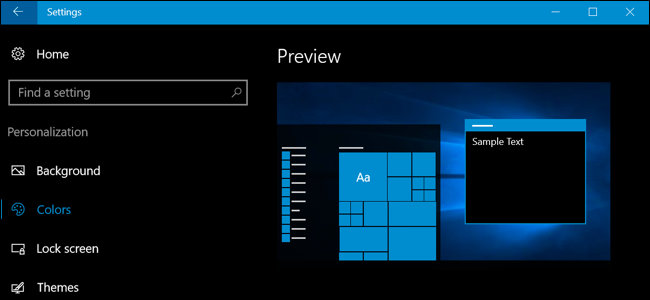
Con l’arrivo dell’Anniversary Update di Windows 10, Microsoft ha deciso di attivare la Dark Mode. La Dark Mode di Windows 10 era precedentemente nascosta e poteva essere attivata solamente tramite modifiche al registro del sistema. È ora possibile attivare comodamente questa modalità che ci permette di utilizzare il tema scuro, ovvero il tema nero, su Windows 10 in maniera semplice e veloce.
Unica nota negativa, che vi segnaliamo subito, della modalità scura di Windows 10 è che essa non si propaga a tutte le applicazioni ma solamente al sistema operativo. Ma non bisogna preoccuparsi, vedremo all’interno della guida come attivare il tema dark per gran parte delle app più utilizzate sul sistema operativo di Microsoft.
Indice dei contenuti
Abilitare la Dark Mode in Windows 10 a sistema ed app
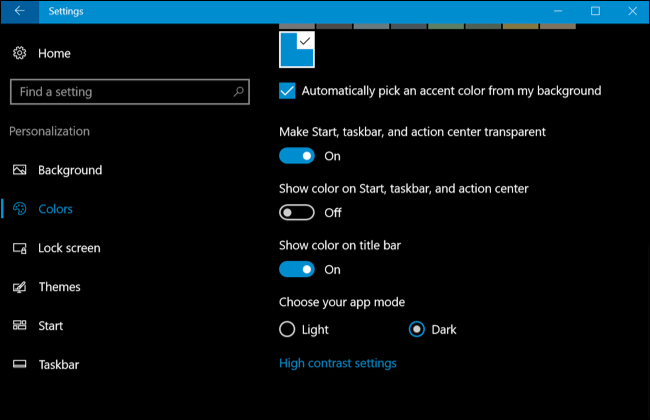
Per attivare il tema scuro su Windows 10 dobbiamo seguire pochi e semplici passaggi. Proseguiamo su questo percorso:
- Impostazioni
- Personalizzazione
- Colori
- Scorriamo ora in basso e selezioniamo un colore scuro a nostro piacimento
Questo settaggio ci permette di abilitare la modalità scura e ne vedremo immediatamente gli effetti. Tutte le applicazioni di Windows, pagine e finestre passeranno dal tema standard al tema nero. Questa impostazione verrà settata automaticamente per tutte le app che la supportano, tutti i vostri programmi, o almeno alcuni di essi passeranno alla modalità scura. Non tutte le applicazioni supportano la modalità con tema nero, in questo caso dovremo andare ad attivarla a mano, ove possibile.
Il File Explorer di Windows 10 non è compatibile con il tema scuro, continuerà quindi ad utilizzare il tema con il colore bianco classico
Come abilitare il tema dark in Microsoft Edge
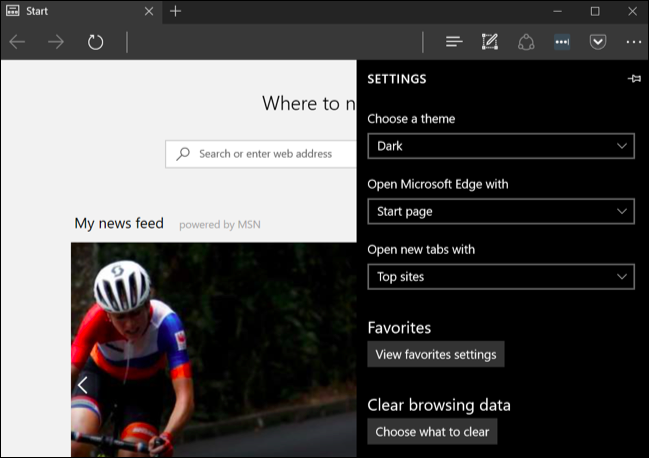
Il nuovo browser Microsoft Edge incluso nel sistema Windows 10 ha un tema nero. Il dark theme di Edge è completamente separato dalle altre impostazioni. Vediamo come impostarlo, seguite i passaggi:
- Apriamo Microsoft Edge
- Clicchiamo sui 3 puntini in alto a destra e poi su “Impostazioni”
- Muoviamoci su “Scegli un tema”
- Selezioniamo “Scuro”
Una volta completati questi semplici passaggi potrete godervi il nuovo browser targato Microsoft in modalità scura.
Abilitare il tema nero su Microsoft Office
Microsoft ha deciso di introdurre il tema nero in ogni sua applicazione, Office non fa eccezione. Microsoft Office 2016 contiene al suo interno il tema dark che però deve essere abilitato manualmente. I passaggi da seguire sono semplici:
- Apriamo Office (una delle sue applicazioni)
- Muoviamoci su File e successivamente su Opzioni
- Sulla scheda Generale andiamo a cliccare su “Tema” contenuto all’interno del box “Personalizza la tua copia di Microsoft Office”
- Impostiamo il tema scuro
Questa impostazione verrà settata di default su tutte le app della suite Office.
Come installare il tema scuro su Chrome, Firefox e altre applicazioni
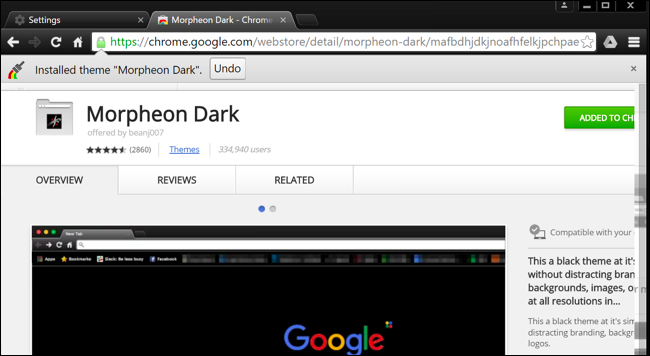
Molte delle app attualmente disponibili per Windows 10 sono pienamente compatibili col tema scuro. Fra i software compatibili con il tema dark troviamo Google Chrome e Mozilla Firefox.
Con queste due ultime applicazioni potrete andare ad installare il tema nero direttamente dall’app.
Per Chrome vi basterà scegliere un tema scuro, come ad esempio il Morpheon Dark theme direttamente dal webstore del browser di Google, nel caso specifico dalla sezione temi.
Procedura molto simile anche per il browser di Mozilla, vi basterà aprire la pagina dei temi di Firefox ed installare un tema scuro.
Per altre applicazioni potete spulciare fra le impostazioni, avete buone probabilità di trovare la possibilità di utilizzare un tema scuro.
Abilitare il tema scuro per le Windows Desktop Applications (file explorer)
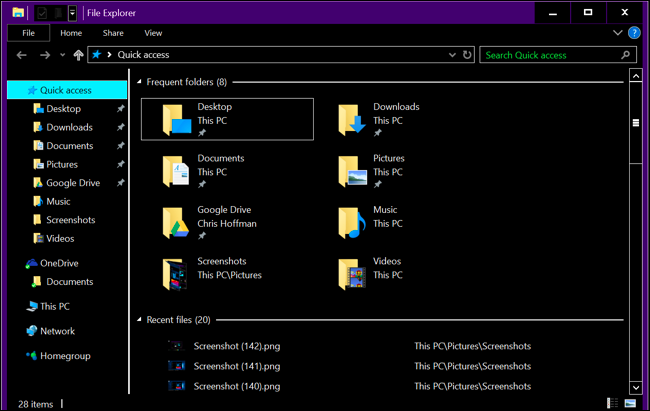
La “Dark Mode” di Windows 10 ha il difetto di non venire applicata al tema del desktop di Windows 10. Applicazioni come il File Explorer continueranno ad usare il tema standard di Windows, bisognerò quindi andare a cambiare manualmente alcune impostazioni.
Windows 10 contiene al suo interno un tema scuro per tutte le app desktop, per abilitarlo dovremo seguire questo percorso:
- Pannello di controllo
- Aspetto e personalizzazione
- Cambia tema all’interno della scheda Personalizzazione
- Selezioniamo un tema con “Contrasto elevato”
Questa impostazione andrà a settare il tema scuro su tutti i menù e tutte le finestre di Windows 10. Anche lo sfondo delle finestre sarà impostato scuro al fine di rendere tutto il sistema operativo total black.
Con questa guida abbiamo visto come impostare il tema scuro in Windows 10, su app e finestre, su Chrome e su Firefox. Potete ora godervi la Dark Mode in tutto il suo splendore.












